Probleem internetverbinding met ethernet oplossen
 Een probleem met het ethernet kan ertoe leiden dat je router ervoor zorgt dat je draadloos nog prima internet hebt, en dus internet kunt gebruiken op de laptop, maar dat het op de pc niet meer werkt en je de melding krijgt dat de LAN-kabel niet goed is aangesloten. Dit probleem kan verschillende oorzaken hebben. Mogelijk moet de netwerkkabel, netwerkkaart of ethernetkaart vervangen worden maar het is ook mogelijk dat het veranderen van enige instelling met betrekking tot mbps soelaas biedt.
Een probleem met het ethernet kan ertoe leiden dat je router ervoor zorgt dat je draadloos nog prima internet hebt, en dus internet kunt gebruiken op de laptop, maar dat het op de pc niet meer werkt en je de melding krijgt dat de LAN-kabel niet goed is aangesloten. Dit probleem kan verschillende oorzaken hebben. Mogelijk moet de netwerkkabel, netwerkkaart of ethernetkaart vervangen worden maar het is ook mogelijk dat het veranderen van enige instelling met betrekking tot mbps soelaas biedt.
Problemen met het ethernet
- Ontstaan van het probleem
- Netwerkkabel vervangen
- Netwerkkaart of ethernetkaart vervangen
- Windows opnieuw installeren
- Mbps veranderen
Ontstaan van het probleem
Wanneer je een modem of router net hebt gekocht en alle lampjes die moeten branden branden ook echt, maar wat je ook probeert, je krijgt het ethernet niet aan de gang, dan kun je er het beste mee terug naar de winkel. Wanneer het probleem zich plots voordoet en je hebt geen garantie meer, dan kan je het probleem ook zelf proberen op te lossen zonder dat je direct een nieuwe modem hoeft aan te schaffen. In principe zijn er dan vier opties.Netwerkkabel vervangen
Als je met het probleem te maken krijgt en je belt de helpdesk van de fabrikant van je router of modem dan is het probleem vaak niet direct duidelijk. Waarschijnlijk krijg je de instructie om eerst de netwerkkabel te testen. Dit doe je door de netwerkkabel uit de pc te halen en in een andere pc te stoppen. Ook kun je deze stoppen in een laptop die normaal draadloos verbinding heeft. Als dit niet werkt, dan ligt het probleem waarschijnlijk in de kabel. Je kunt bijvoorbeeld een kabelbreuk hebben. Dit is soms niet fysiek waarneembaar, de buitenkant hoeft niet kapot te zijn als er binnenin een scheurtje zit. Een breukje kan echter zorgen voor een gestoord signaal of een volledig verbroken signaal. In dat geval hoef je alleen maar een nieuwe kabel te kopen. Hiervoor ben je meestal minder dan 10 euro kwijt.Netwerkkaart of ethernetkaart vervangen
Wanneer je wel verbinding krijgt met het andere apparaat, dan is een andere mogelijke oorzaak de netwerkkaart of ethernetkaart. Deze kan beschadigd zijn door onbekende oorzaak. Wanneer dit het geval is, zal het vervangen van de kabel geen effect hebben. Een nieuwe netwerkkaart kost gemiddeld zo'n € 30 euro Wanneer je er niet zelf aan durft te schroeven kun je dit uitbesteden. Een kenner heeft er vaak niet meer dan een kwartier werk aan om de netwerkkaart te vervangen.Windows opnieuw installeren
Een derde mogelijke oorzaak van het uitblijven van een signaal van het ethernet, is een softwareconflict. Dit kan ontstaan zijn door bijvoorbeeld een nieuwe virusscanner. Ook kan dit ontstaan na een update van Windows. Het is erg lastig om te detecteren in welke programma dit conflict zit. De snelste optie om hier vanaf te komen is het opnieuw installeren van Windows. Maak wel eerst een backup van je gegevens, om ervoor te zorgen dat deze niet in gevaar komen.Mbps veranderen
Een vierde optie is het aanpassen van het aantal mbps. Als het probleem na een aantal maanden of jaren van probleemloos functioneren ontstaat, is dit een goede mogelijkheid. Vooral bij modems of routers van Linksys komt dit probleem nogal eens voor. Normaal communiceren computer en router met elkaar een wordt de snelheid automatisch gedetecteerd. Dit kan echter verstoord worden, met als gevolg dat de computer aangeeft dat de LAN-kabel niet is aangesloten. Je kunt de computer een handje helpen door de snelheid automatisch vast te zetten. Het is snel aan te passen, en wanneer het probleem hier niet in zit, zijn de instellingen ook weer gauw terug te zetten. Je veranderd het aantal mbps als volgt (in Windows):- Ga in het configuratiescherm naar Netwerk Verbindingen
- Klik met de rechter muisknop op Netwerkkaart
- Ga naar de optie Eigenschappen
- Klik op Configureren
- Ga naar de tab Geavanceerd
- Ga naar de optie Duplex-mode, Link Speed, Line Speed of Mediatype (bij meerdere allemaal langslopen)
- Kies bij allemaal voor Half Duplex, 10 mbit, 10 mbps of 10baseTX
Als het probleem hier in zit zul je direct resultaat zien. De LED van ethernet zal direct ononderbroken moet branden en ophouden met knipperen (of slechts ligt flikkeren). Je provider of de telefonische of online helpdesk van de producent van de router zal je hier niet snel op wijzen. Ze zouden dan toegeven dat het probleem bij hun product ligt. Bovendien brengt het jou weer een stukje dichter bij het kopen van een nieuwe modem of router.
© 2009 - 2025 Dessal, het auteursrecht van dit artikel ligt bij de infoteur. Zonder toestemming is vermenigvuldiging verboden. Per 2021 gaat InfoNu verder als archief, artikelen worden nog maar beperkt geactualiseerd.
 Draadloos internet versterkenDraadloos internet wordt steeds vaker toegepast in huizen. Het is ook logisch, want alle kabels maken het overzicht niet…
Draadloos internet versterkenDraadloos internet wordt steeds vaker toegepast in huizen. Het is ook logisch, want alle kabels maken het overzicht niet…
 Wifi-signaal versterken en verbeterenEen draadloos wifi-netwerk wordt veel gebruikt door laptops, (smart)phones, tablets en telefoons. Het is makkelijk, want…
Wifi-signaal versterken en verbeterenEen draadloos wifi-netwerk wordt veel gebruikt door laptops, (smart)phones, tablets en telefoons. Het is makkelijk, want…
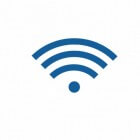 Trage internetverbinding? Een tweede router is de oplossingMenig mens heeft last van een trage draadloze internetverbinding indien ze zich in een ander deel van het huis bevinden:…
Trage internetverbinding? Een tweede router is de oplossingMenig mens heeft last van een trage draadloze internetverbinding indien ze zich in een ander deel van het huis bevinden:…
 Hoe werkt Itunes + muziek op je Ipod zetten (handleiding)Ipod, Itunes is een muziekspeler die ontwikkeld is door Apple. Apple maakt naast computers ook nog de Ipod, Iphone, Ipad…
Hoe werkt Itunes + muziek op je Ipod zetten (handleiding)Ipod, Itunes is een muziekspeler die ontwikkeld is door Apple. Apple maakt naast computers ook nog de Ipod, Iphone, Ipad…
Gerelateerde artikelen
Thuis een draadloos netwerk gebruikenDe gebruikelijke manier om je computer overal mee te verbinden is via draden en kabels. Maar als je je computer met rede…
Poorten openen in een RouterEén computer wordt twee computers en twee worden er meer. Uiteindelijk heeft men in één huishouden een router nodig om h…
Per 2021 gaat InfoNu verder als archief. Het grote aanbod van artikelen blijft beschikbaar maar er worden geen nieuwe artikelen meer gepubliceerd en nog maar beperkt geactualiseerd, daardoor kunnen artikelen op bepaalde punten verouderd zijn. Reacties plaatsen bij artikelen is niet meer mogelijk.